xmind教程
- 格式:docx
- 大小:450.26 KB
- 文档页数:12

软件使用场景内容概要主题操作中级篇新建编辑初级篇高级篇视图介绍过滤查找演示头脑风暴超链接密码保护版本恢复甘特图局域网分享导入/导出打开软件后,执行下图插入主题:如下图,选中要操作的主题,点击右键或在工具栏中单击(Xmind中操作的主要对象就是主题可理解为某个过程)设置结构:如下图,选中要操作的主题,点击右键即可选择,结构主要是主题显现的方式设置图标:如下图,选中要操作的主题,点击右键即可选择,图标主要是表现主题的某些属性或状态标识设置标签:如下图,选中要操作的主题,点击右键即可选择,标签可以理解为主题的简要说明设置备注:如下图,选中要操作的主题,点击右键即可选择,备注可理解为详细说明,最下图为展开后样式插入附件:如下图,选中要操作的主题,点击右键即可选择,附件会与子主题并列显示,支持大部分格式文件主题编辑:如下图,选中要操作的主题,点击右键即可选择,与word编辑原理。
注意右图,展开与收缩主题的操作(即展开与收缩子主题!主题上钻与下钻:如下图,选中要操作的主题,点击右键即可选择,下钻,即以选中的主题为中心在新界面展开其子主题。
视图:可理解为对主题某项操作的详细界面,常见的有(打开软件后,点开“视图”菜单即可看到)大纲:树形方式显示主题甘特图:以时间轴方式显示主题浏览:当主题较多幅面较大时用于快速查看属性:详细编辑主题的样式,字体等编辑历史:用于查看历次保存的版本任务:与甘特图配合使用,把主题作为任务进行详细的设置,如时间,优先级等过滤:位置,“视图”-“过滤”可理解为对主题的多条件查找(注意:隐藏的主题无法过滤)查找与替换:位置,“编辑”-“查找/过滤”,如下图演示模式:以醒目的界面显示主题,按钮如下图屏幕样式下左图,控制条下右图头脑风暴:按钮如下图头脑风暴:进入显示模式后如下图超链接:可对网页、本地文件或文件夹、本文中的主题进行链接,位置,“修改”-“超链接”,如下图密码保护:对文件设置打开密码,位置,“文件”-“密码保护”,如下图三、高级篇版本恢复版本恢复:位置,“文件”-“文件编辑历史”,如下图。
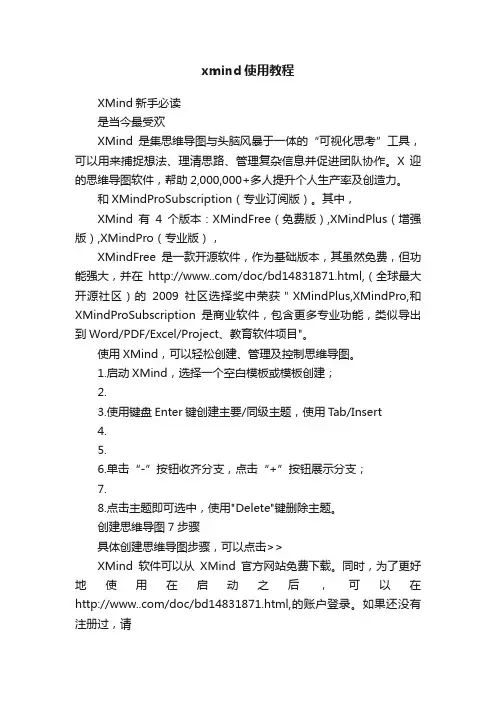
xmind使用教程XMind新手必读是当今最受欢XMind是集思维导图与头脑风暴于一体的“可视化思考”工具,可以用来捕捉想法、理清思路、管理复杂信息并促进团队协作。
X 迎的思维导图软件,帮助2,000,000+多人提升个人生产率及创造力。
和XMindProSubscription(专业订阅版)。
其中,XMind有4个版本:XMindFree(免费版),XMindPlus(增强版),XMindPro(专业版),XMindFree是一款开源软件,作为基础版本,其虽然免费,但功能强大,并在/doc/bd14831871.html,(全球最大开源社区)的2009社区选择奖中荣获"XMindPlus,XMindPro,和XMindProSubscription是商业软件,包含更多专业功能,类似导出到Word/PDF/Excel/Project、教育软件项目"。
使用XMind,可以轻松创建、管理及控制思维导图。
1.启动XMind,选择一个空白模板或模板创建;2.3.使用键盘Enter键创建主要/同级主题,使用Tab/Insert4.5.6.单击“-”按钮收齐分支,点击“+”按钮展示分支;7.8.点击主题即可选中,使用"Delete"键删除主题。
创建思维导图7步骤具体创建思维导图步骤,可以点击>>XMind软件可以从XMind官方网站免费下载。
同时,为了更好地使用在启动之后,可以在/doc/bd14831871.html,的账户登录。
如果还没有注册过,请1.2.3.4.5.当然,您也可以选择不登录。
XMindXMind XMindPortable:1.是一个zip2.3.可以被放在您的U如果您是XMindXMindPlus和XMindProXMindProSubscription的用户必须拥有一个XMind账户,即XMindID。
然后使用购买的激活码来充值此账户。
一旦激活,即可在任何地方使用XMind1.2.XMind账户属于个人,请不要同他人分享。
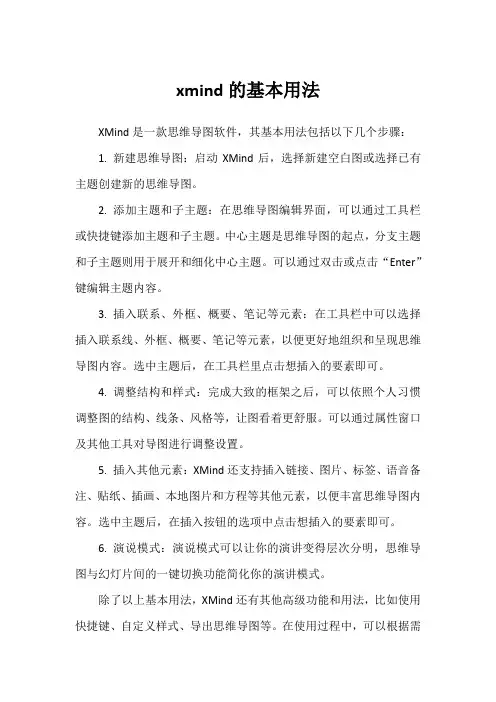
xmind的基本用法
XMind是一款思维导图软件,其基本用法包括以下几个步骤:
1. 新建思维导图:启动XMind后,选择新建空白图或选择已有主题创建新的思维导图。
2. 添加主题和子主题:在思维导图编辑界面,可以通过工具栏或快捷键添加主题和子主题。
中心主题是思维导图的起点,分支主题和子主题则用于展开和细化中心主题。
可以通过双击或点击“Enter”键编辑主题内容。
3. 插入联系、外框、概要、笔记等元素:在工具栏中可以选择插入联系线、外框、概要、笔记等元素,以便更好地组织和呈现思维导图内容。
选中主题后,在工具栏里点击想插入的要素即可。
4. 调整结构和样式:完成大致的框架之后,可以依照个人习惯调整图的结构、线条、风格等,让图看着更舒服。
可以通过属性窗口及其他工具对导图进行调整设置。
5. 插入其他元素:XMind还支持插入链接、图片、标签、语音备注、贴纸、插画、本地图片和方程等其他元素,以便丰富思维导图内容。
选中主题后,在插入按钮的选项中点击想插入的要素即可。
6. 演说模式:演说模式可以让你的演讲变得层次分明,思维导图与幻灯片间的一键切换功能简化你的演讲模式。
除了以上基本用法,XMind还有其他高级功能和用法,比如使用快捷键、自定义样式、导出思维导图等。
在使用过程中,可以根据需
要逐步掌握这些功能和用法。
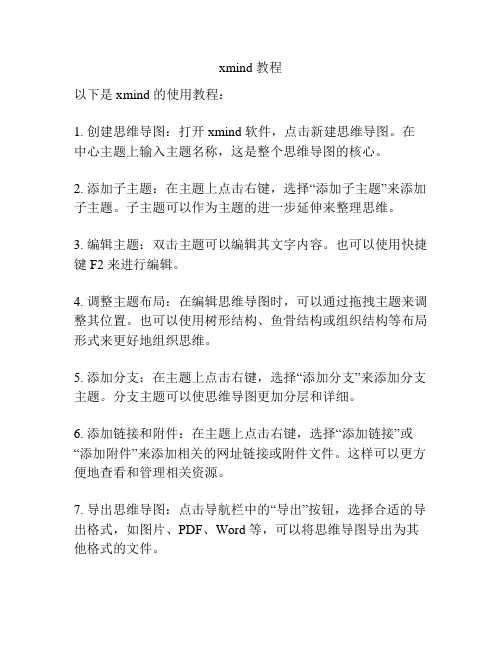
xmind 教程
以下是 xmind 的使用教程:
1. 创建思维导图:打开 xmind 软件,点击新建思维导图。
在中心主题上输入主题名称,这是整个思维导图的核心。
2. 添加子主题:在主题上点击右键,选择“添加子主题”来添加子主题。
子主题可以作为主题的进一步延伸来整理思维。
3. 编辑主题:双击主题可以编辑其文字内容。
也可以使用快捷键 F2 来进行编辑。
4. 调整主题布局:在编辑思维导图时,可以通过拖拽主题来调整其位置。
也可以使用树形结构、鱼骨结构或组织结构等布局形式来更好地组织思维。
5. 添加分支:在主题上点击右键,选择“添加分支”来添加分支主题。
分支主题可以使思维导图更加分层和详细。
6. 添加链接和附件:在主题上点击右键,选择“添加链接”或“添加附件”来添加相关的网址链接或附件文件。
这样可以更方便地查看和管理相关资源。
7. 导出思维导图:点击导航栏中的“导出”按钮,选择合适的导出格式,如图片、PDF、Word 等,可以将思维导图导出为其他格式的文件。
8. 分享思维导图:在 xmind 中,可以将思维导图分享给其他人。
点击导航栏中的“分享”按钮,选择合适的分享方式,如邮件、链接等,可以轻松与他人共享思维导图。
希望以上教程对您有所帮助,祝您使用 xmind 能够更加高效地进行思维整理和管理。
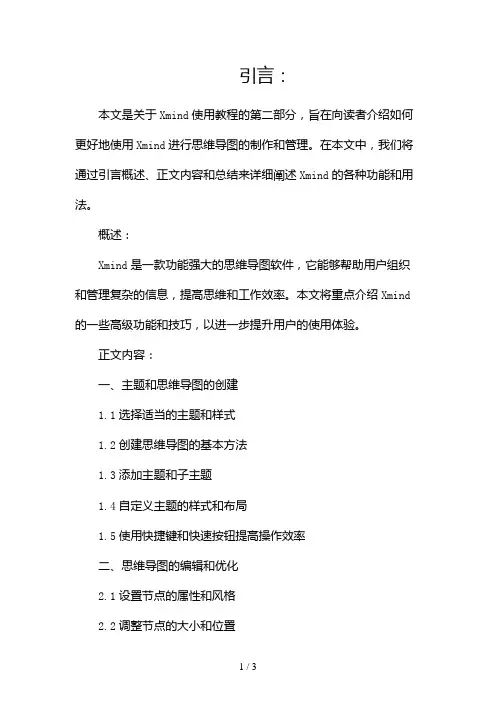
引言:本文是关于Xmind使用教程的第二部分,旨在向读者介绍如何更好地使用Xmind进行思维导图的制作和管理。
在本文中,我们将通过引言概述、正文内容和总结来详细阐述Xmind的各种功能和用法。
概述:Xmind是一款功能强大的思维导图软件,它能够帮助用户组织和管理复杂的信息,提高思维和工作效率。
本文将重点介绍Xmind 的一些高级功能和技巧,以进一步提升用户的使用体验。
正文内容:一、主题和思维导图的创建1.1选择适当的主题和样式1.2创建思维导图的基本方法1.3添加主题和子主题1.4自定义主题的样式和布局1.5使用快捷键和快速按钮提高操作效率二、思维导图的编辑和优化2.1设置节点的属性和风格2.2调整节点的大小和位置2.3添加文字、图标和超2.4插入图片和附件2.5使用标签和进行信息分类和扩展三、导图的组织和管理3.1折叠和展开节点3.2使用分支和主题进行层级管理3.3创建分支和连接线3.4通过剪切、复制和粘贴进行导图的移动和复用3.5为导图添加标签和筛选功能四、导图的导出和分享4.1导出导图为不同的格式4.2分享导图至社交媒体和云盘4.3打印导图和幻灯片4.4导入和导出其他思维导图格式的文件4.5使用协作功能进行团队合作和共享五、高级功能和技巧5.1使用模板和主题库定制导图样式5.2制作思维导图的动画效果5.3使用大纲和总览视图进行导图的回顾和整合5.4通过过滤器和搜索功能快速定位和查找节点5.5使用标注和注释功能进行导图的批注和评审总结:通过本文的阐述,我们详细介绍了Xmind的各项功能和用法,从主题和思维导图的创建到导图的组织和管理,再到导图的导出和分享,以及一些高级功能和技巧。
希望读者能通过学习和实践,更好地掌握Xmind的使用,提高工作和学习的效率。
同时,我们也期待Xmind未来能够不断完善和创新,为用户提供更好的思维导图制作和管理体验。

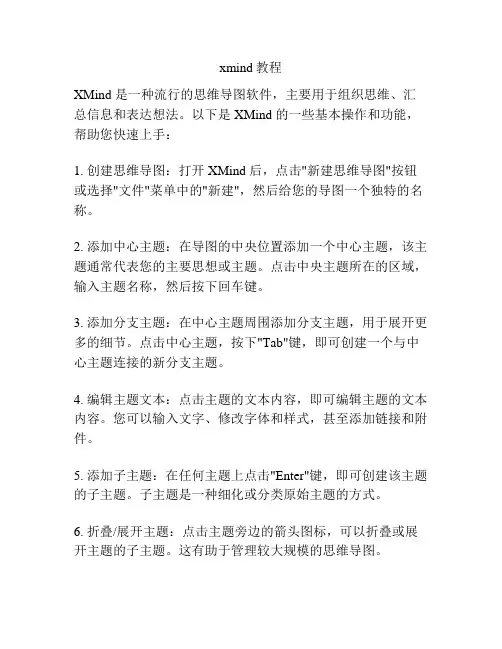
xmind教程XMind 是一种流行的思维导图软件,主要用于组织思维、汇总信息和表达想法。
以下是 XMind 的一些基本操作和功能,帮助您快速上手:1. 创建思维导图:打开 XMind 后,点击"新建思维导图"按钮或选择"文件"菜单中的"新建",然后给您的导图一个独特的名称。
2. 添加中心主题:在导图的中央位置添加一个中心主题,该主题通常代表您的主要思想或主题。
点击中央主题所在的区域,输入主题名称,然后按下回车键。
3. 添加分支主题:在中心主题周围添加分支主题,用于展开更多的细节。
点击中心主题,按下"Tab"键,即可创建一个与中心主题连接的新分支主题。
4. 编辑主题文本:点击主题的文本内容,即可编辑主题的文本内容。
您可以输入文字、修改字体和样式,甚至添加链接和附件。
5. 添加子主题:在任何主题上点击"Enter"键,即可创建该主题的子主题。
子主题是一种细化或分类原始主题的方式。
6. 折叠/展开主题:点击主题旁边的箭头图标,可以折叠或展开主题的子主题。
这有助于管理较大规模的思维导图。
7. 连接主题:选中两个主题,点击工具栏中的"连接"按钮,即可用一条线将它们连接起来。
这有助于显示主题之间的关系。
8. 插入图片:在主题文本中插入图片,可以更直观地展示您的想法。
选择插入图片的主题,点击工具栏中的"插入"按钮,然后选择您的图片文件。
9. 导出思维导图:在完成思维导图后,可以将其导出为不同的格式,如图片、PDF 或 Excel。
点击工具栏中的"导出"按钮,选择所需的导出选项。
10. 分享思维导图:如果您想与他人分享思维导图,可以将其保存到云端或通过电子邮件发送给他人。
点击工具栏中的"分享"按钮,选择适当的分享选项。
这些是 XMind 的一些基本操作和功能,希望对您使用 XMind 起到帮助作用。
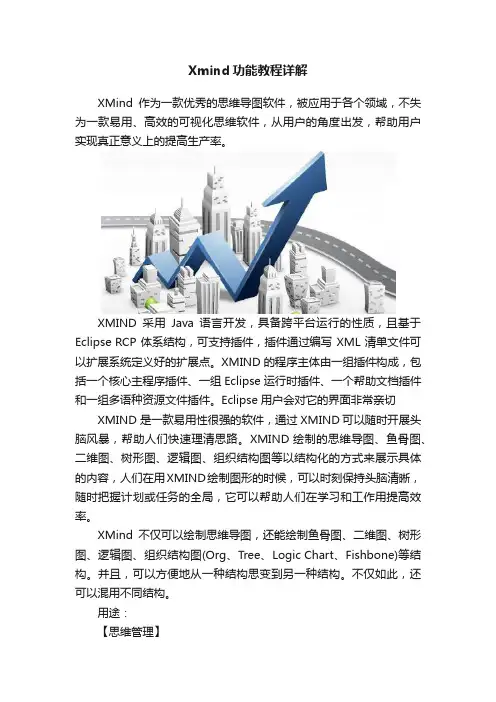
Xmind功能教程详解XMind作为一款优秀的思维导图软件,被应用于各个领域,不失为一款易用、高效的可视化思维软件,从用户的角度出发,帮助用户实现真正意义上的提高生产率。
XMIND采用Java语言开发,具备跨平台运行的性质,且基于Eclipse RCP体系结构,可支持插件,插件通过编写XML清单文件可以扩展系统定义好的扩展点。
XMIND的程序主体由一组插件构成,包括一个核心主程序插件、一组Eclipse运行时插件、一个帮助文档插件和一组多语种资源文件插件。
Eclipse用户会对它的界面非常亲切XMIND 是一款易用性很强的软件,通过XMIND可以随时开展头脑风暴,帮助人们快速理清思路。
XMIND 绘制的思维导图、鱼骨图、二维图、树形图、逻辑图、组织结构图等以结构化的方式来展示具体的内容,人们在用XMIND绘制图形的时候,可以时刻保持头脑清晰,随时把握计划或任务的全局,它可以帮助人们在学习和工作用提高效率。
XMind不仅可以绘制思维导图,还能绘制鱼骨图、二维图、树形图、逻辑图、组织结构图(Org、Tree、Logic Chart、Fishbone)等结构。
并且,可以方便地从一种结构思变到另一种结构。
不仅如此,还可以混用不同结构。
用途:【思维管理】XMIND 在企业和教育领域都有很广泛的应用。
在企业中它可以用来进行会议管理、项目管理、信息管理、计划和时间管理、企业决策分析等;在教育领域,它通常被用于教师备课、课程规划、头脑风暴等。
【商务演示】XMIND 被认为是一种是新一代演示软件的模式,传统的演示软件一般一种线性的方式来表达事物,XMIND 用于演示,为人们提供了一种结构化的演示模式,在XMIND中进行演示,它始终为用户提供纵向深入和横向扩展两个维度的选择,这样用户在进行演示的时候,可以根据听众和现场的反馈及时的调整演示的内容,对于听众感兴趣的话题,可以纵向深入进行讲解和挖掘,对于听众不太关心的问题可以快速的跳转到下一个话题。

XMind 8是一款思维导图软件,以下是其用法:
1.创建思维导图:点击“文件”菜单,选择“新建”选项,创建一个新的思
维导图。
在创建过程中,可以根据需要添加节点和子节点。
2.编辑思维导图:选中需要编辑的节点,输入内容。
可以通过拖拽节点来调
整位置,也可以通过连接线来建立节点之间的关系。
3.添加主题:在“插入”菜单下选择“主题”或“子主题”,即可在当前节
点下添加新的节点。
4.添加联系:在“插入”菜单下选择“联系”,即可在当前节点下添加联系
线。
5.添加备注:在“插入”菜单下选择“备注”,即可在当前节点下添加备注
信息。
6.导出思维导图:在“文件”菜单下选择“导出”选项,可以将当前思维导
图导出为图片、PDF等格式。
7.打印思维导图:在“文件”菜单下选择“打印”选项,可以将当前思维导
图打印出来。
总之,XMind 8是一款功能强大的思维导图软件,通过以上步骤可以快速上手。
如有更多问题,可以查看XMind官方网站或咨询客服人员。
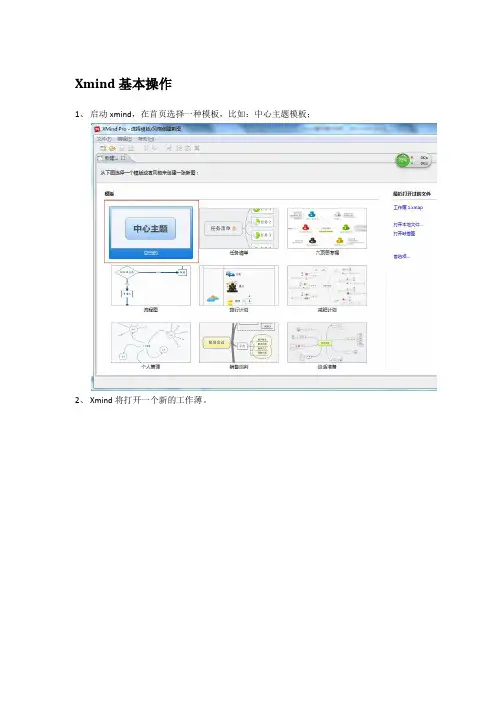
Xmind基本操作
1、启动xmind,在首页选择一种模板,比如:中心主题模板;
2、Xmind将打开一个新的工作薄。
3、可以设置结构图的结构,右击“中心主题”图标,选择“结构”—>逻辑图(向右),作
为统一的结构图。
4、添加分支结构。
选中“中心主题”,点击键盘上的“Tal”键,即添加一个分支图标。
根
据需要可添加多个级别分支、同级别多个分支。
5、修改分支文字描述。
双击分支图标,即可修改文字。
6、为分支添加备注。
选中分支图标,点击F4,弹出备注框,可添加备注。
7、一个简单的需求分析图如下所示:
8、将xmind导出为Excel格式。
选择文件→导出→表格文件,选择Microsoft Excel类型,点
击“下一步”,在设置里选择“合并单元格”并勾选“包含自由主题(附录)。
9、选择存放的路径。
点击“浏览”,选择存放的路径,并为Excel表命名。
10、点击“完成”,正确导出Excel表。
11、对Excel表进行加工,使之变成符合我们要求的需求分析表。
见附件
Excel表.
附件
南商行核心系统UAT
测试项目_核心系统_公。

使用xmind编写测试用例。
步骤一:创建新的思维导图
1. 打开Xmind软件
2. 创建一个新的思维导图文件
步骤二:添加测试用例主题
1. 在思维导图空白区域点击右键
2. 在右键菜单中选择“新建主题”
3. 输入测试用例的名称,例如:“用户登录测试用例”
步骤三:添加测试用例步骤
1. 在上一步创建的主题中点击右键
2. 在右键菜单中选择“新建子主题”,输入子主题名称,例如:“输入用户名”
3. 在子主题下方添加需要的测试步骤,例如:“打开登录页面”、“输入有效的用户名”,“点击登录按钮”
步骤四:添加测试预期结果
1. 在步骤三中的每个测试步骤后面,点击右键
2. 在右键菜单中选择“插入附件”-“文本”
3. 在文本框中输入测试预期结果,例如:“成功跳转到用户主页”
步骤五:添加其他相关信息
1. 如果需要添加其他相关信息,如前提条件、测试数据、备注等,可以使用附件中的文本框添加
步骤六:保存和导出测试用例
1. 点击Xmind软件菜单栏中的“文件”-“保存”来保存当前的测试用例文件
2. 如果需要导出为其他格式,可以点击“文件”-“导出”来选择导出为PDF、Word、Excel等其他格式
以上就是使用Xmind编写测试用例的基本步骤,可以根据实际需求添加更多的测试用例和相关信息。
使用XMind软件画出思维导图——让我们用XMind整理和挖掘思维深处吧。
一线教师教学过程中都热衷于使用“思维导图”来引导学生记忆、学习和思考知识。
但是,我们如果制作出符合逻辑且精美的思维导图呢?XMind软件!!一款符合我们需求的思维导图软件。
下面让我们进入本课程的学习吧>>>>>使用XMind软件画出思维导图XMind的简介XMind的版本XMind4个版本:1.XMind Free(免费版);2.XMind Plus(增强版);3.XMind Pro(专业版);4.XMind Pro Subscription(专业订阅版)。
XMind Free是一款开源软件,作为基础版本,其虽然免费,但功能强大,并在(全球最大开源社区)的2009社区选择奖中荣获“最佳教育软件项目”。
XMind软件下载可从XMind官方网站免费下载。
https:///使用XMind软件画出思维导图XMind新手入门创建思维导图七步骤②添加分支主题④添加主题信息的可视化关系⑥完成思维导图的创建③添加主题信息⑤设置好导图格式⑦XMind思维导图的应用①新建导图图;称。
第二步添加分支主题按Enter键或Insert键可以快速添加分支主题/子主题,也可以点击工具栏上插入主题按钮后面的小黑三角,插入分支主题。
双击一样可以输入项目名称。
第二步添加分支主题如果分支主题下还需要添加下一级内容,可以再创建子主题,可按Ctrl+Enter键或Insert键,或点击工具栏上插入主题按钮后面的小黑三角,选择父主题。
重要信息:如果不需要某个主题,可以选中主题,按Delete键即可。
使用工具栏可快速访问图标、图片、附件、标签、备注、超链接和录音这些主题信息。
些主题信息。
通过工具栏可快速访问外框、概要和联系来为主题添加特殊标记来对主题进行编码和分类、使用箭头展示主题之间的关系和使用外框功能环绕主题组。
可视化关系。
第五步设置好导图格式种设计精良的风格工具选中,当然,您也可以通过属性栏自己设计喜爱的风格。
XMind8下载及使⽤教程指南
XMind 8使⽤教程:
在我们的⽇常学习⼯作中,处理复杂事件时会遇到很多条件的影响,从⽽使得我们⽆从下⼿,这时我们就可以利⽤XMind 8来进⾏处理。
XMind 8以思维导图⽽为⼈们所熟知,其实除此之外,还可以绘制⼀些组织结构图、鱼⾻图、树状图、逻辑图、矩阵等等...
下载地址:(官⽹下载地址)下载完成后根据提⽰进⾏安装即可。
双击XMind 8快捷⽅式,打开如图所⽰主界⾯:
在上图中,“空⽩图”提供了⼀些简单的结构图形,选择任意⼀种即可进⾏创建⽂档。
可以选择⾃⼰喜欢的主题,背景模式。
“模板”则是提供了较为详细的模板,为后续思维导图省去了制作的⿇烦,节省了时间。
主要分为三个模块:商业,教育以及个⼈。
“⼯作区”则是可以对其进⾏切换,然后可以直接创建新的思维导图。
创建思维导图之后如图所⽰:
插⼊第⼆层级主题。
选中中⼼主题->⿏标右键->插⼊->⼦主题->根据⾃⼰的需求插⼊多个⼆层层级主题,双击分⽀主题,就可以对其进⾏重命名。
重复该操作可以插⼊多个层级主题。
在制作完成基本的内容时,我们可以对其进⾏美化。
在对相应的思维导图更改完成后,即选择合适的格式,可对其进⾏导出保存。
(⼀般选择为PDF格式)
注:欢迎⼤家补充,⼀起探讨。
持续更新中。
我是极北之风!。
XMind/FreeMind-心智圖的妙用
作者:張文瀞/ 臺灣大學計算機及資訊網路中心程式設計組
如何能幫助記憶,減少背書時間,輕鬆的做規劃,花些時間畫張心智圖,會讓你事半功倍喔!
前言
什麼是心智圖?心智圖可以幫助我們思考、分析、規劃、歸類和整理各種資訊,是開發右腦的途徑之一。
心智圖又被稱為靈感觸發圖,有時也被叫做概念地圖或思維地圖,是一種圖像式思維的工具。
藉由這個方式,我們可以更輕鬆地以圖像的方式來表達自己的想法,進而增進與人溝通的效率。
除了以紙筆進行之外,如能善用繪製心智圖軟體的協助,更能事半功倍。
維基百科有詳細的說明,想要更深入的人可以先直接參考維基百科;買本心智圖的書也可以幫您快快上手。
心智圖的中心通常是一個單字或者是一個主題,而環繞在中心外的是相關的思想、言論和概念。
心智圖是用一個中央關鍵字或想法以輻射線形連接所有的代表字詞、想法、任務或其他關聯專案的圖解方式。
它可以利用不同的方式去表現人們的想法,普遍地用作在研究、組織、解決問題和政策制定中。
如何繪製心智圖
心智繪圖有兩種:一種是聯想心智繪圖,用來做事物聯想的腦力激盪,可以建立聯想中心主題,使思考不致離題,幫助大腦做聯想,並記錄下來;另一種是分類分層心智繪圖,用來把知識分門別類,可以在大腦中建立整體架構,並可幫助記憶和學習。
手繪心智圖時,一開始就將主題擺在中央,然後開始向外擴張分枝, 並利用文字、顏色、圖像等來表達內容。
只要運用手、腦、紙張和色筆就能畫出一張漂亮的心智圖。
使用Google圖片搜尋「心智圖Mind Map」即可觀看更多作品。
手繪心智圖比較費時,利用軟體繪製心智圖可以事半功倍,Freemind和XMind都是免費的軟體,利用它可以畫出各種心智圖。
這裡將以XMind為工具來做介紹,經過簡單地下載安裝好後,就可以開始畫圖囉!
我們先從各區塊的位置與功能說明,上方功能表與工具列與一般軟體雷同,提供檔案開啟儲存與列印等功能。
以紅色外框標示的工作區域是「心智圖編輯區」,下面的藍色區塊提供使用者可以設定或更換系「風格」。
右側上方綠色區塊有兩個頁籤,分別是該圖的「內容大綱區」及「樣式設定區」;其下紫色區塊,提供設定架構、節點及屬性等功能。
藉由功能表的選取檔案或建立新檔功能,就可以開始編輯你的心智圖。
以下我們藉由建立以「計資中心服務導覽」為範例,說明各項功能的使用
Step 1建立一個新主題:計資中心
Step 2開始編輯
點選插入 分支主題或浮動主題,開始繪製心智圖分支的部份。
您也可以直接在各節點上使用Tab
鍵建立分支節點,或以滑鼠右鍵用關聯選單建立。
插入分支主題或浮動主題後,可以利用軟體提供的可愛圖標,讓圖表看起來更豐富更清楚更有趣,也可以加上數字標明順序。
分支連線的線條、顏色及分支圖示的形狀都可以任意更換喜歡的樣式。
點一下分支節點,可將部分的分支圖展開或收起來,讓圖片簡單化,清楚的展現想看的部份。
先將整個圖表框起來,再選擇想要變換的圖形架構,就能輕鬆的轉換成魚骨圖、二維表格、組織圖、樹狀圖或邏輯圖。
如果想要加上各圖片之間的關連性,只要先點選該圖片,再點選工具列裡的關聯性工具,用拖拉的
方式拉到關聯的圖片,即可將圖片和圖片間加上關連線。
同理,如果要加上外框或摘要,先點一下要加上外框或摘要的圖片,再點一下工具列裡的外框或摘要工具,即可加上摘要或喜歡的外框。
Step 3匯入、匯出檔案
可將其他軟體製作的檔案匯入,例如利用FreeMind製作的心智圖匯入。
點選檔案=>匯入=>選FreeMind0.8/0.9 =>下一步
選擇欲匯入的檔案位置◊按開啟◊選擇匯入的位置,例如:讀書計畫.mm
目前的工作表(目前的檔案會直接被覆蓋掉)或新工作表=>按完成。
即完成檔案匯入。
結語
心智圖可應用的範圍相當廣泛,例如個人、教學和工作上,包括筆記、心得報告、重點整理、資料分析、創作、及規劃等,不但可以清楚的呈現資料,又可以幫助記憶,提升效率,對學習者而言更
是一項很棒的工具,心智圖的用途非常多,只要能靈活運用一定能發揮它的妙用,動動腦和手不用花一毛錢就能產生奇妙功效,不妨立刻動手試試看,來畫張心智圖吧!。